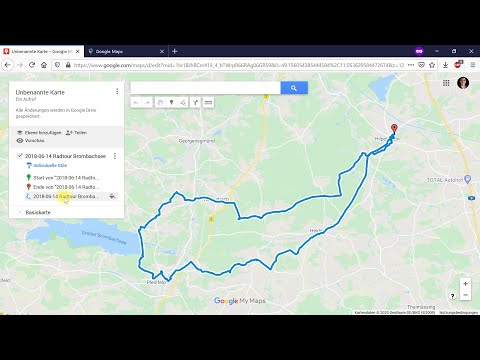GIMP ist ein kostenloses Bearbeitungsprogramm, das unter gimp.org heruntergeladen werden kann. Unter den vielen enthaltenen Tools ist das Klon-Tool sehr nützlich, um in bestimmten Situationen Fehler zu entfernen.
Schritte

Schritt 1. Holen Sie sich das Bild, das Sie reparieren möchten
Dieses ist eine Rose mit Gras darin.

Schritt 2. Klicken Sie auf das Klon-Tool
Es sieht aus wie ein Stempel.

Schritt 3. Schauen Sie in der Symbolleiste nach dem Klonstempel
Sie werden wahrscheinlich die Deckkraft anpassen wollen. Wenn es weniger als 100 beträgt, sieht es natürlicher aus. Passen Sie auch den Maßstab an, je nachdem, was Sie abdecken. Als letztes können Sie den Pinsel und die Pinselgröße ändern.

Schritt 4. Halten Sie die STRG-Taste auf der Tastatur gedrückt, während Sie mit der Maus auf den Bereich klicken, den Sie duplizieren möchten
Sie können die Größe des Klonpinsels ändern, indem Sie die Skalierungsschaltfläche verschieben.

Schritt 5. Nachdem Sie den Bereich ausgewählt haben, den Sie klonen möchten, lassen Sie die STRG-Taste los und klicken Sie auf den Bereich, den Sie abdecken möchten
Sie können auf so viele Bereiche klicken, wie Sie möchten, und das gleiche geklonte Bild wird dort angezeigt.